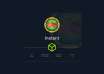Казалось бы, криптография в
домашних условиях -- вещь до какой-то степени
абсурдная. В самом деле, что и от кого скрывать на
семейном ПК? Давайте оставим вечные истории о
женах и любовницах или шпионские страсти и
подойдем к делу серьезно. Не будем забывать о
возможности перехвата электронной почты, о
программах, позволяющих злоумышленникам
просматривать ваши файлы в то время, пока вы
путешествуете по Internet, и о других подобных
случаях, в результате которых написанное вами
может обернуться против вас...
Защита документов MS Word и
MS Excel паролем
В Microsoft Word и Excel есть способ защитить
документы с помощью пароля. Этого вполне
достаточно, если информация в данных файлах не
представляет большой ценности, но разглашение ее
нежелательно. Обе программы используют два
уровня защиты -- от открытия и записи.
Чтобы установить пароли в Word, раскройте меню Файл
и выберите из него команду Сохранить как. Далее в
Word 2000 в появившемся окне нажмите кнопку Сервис и
выберите опцию Параметры, а в Word 97 воспользуйтесь
кнопкой Параметры. В Excel последовательность
действий такая же, но команда в меню Сервис
называется Общие параметры. Диалоговые окна для
ввода паролей вы видите на рисунках.
Однако алгоритм защиты, используемый в Word и Excel,
очень слаб, поэтому не надейтесь на него при
хранении действительно важных документов,
особенно если их нужно отправлять по e-mail.
Существуют десятки программ, с помощью которых
можно вскрыть "запароленный" документ за
считанные секунды.
Зашифровка с помощью архиваторОВ Pkzip/WinZip и WinRar
 Этот способ защиты
Этот способ защиты
лучше, чем в MS Word, но слабее тех, о которых мы
поговорим чуть позже. Правда, у него есть одно
серьезное преимущество -- вам не понадобятся
дополнительные криптографические программы,
поскольку шифрование осуществляется прямо в
архиваторе.
При добавлении файла в архив можно задать пароль,
используемый затем при его просмотре или
восстановлении. Чтобы сделать это, к примеру, в
WinZip, необходимо в диалоговом окне Add to Archive (или Drag
and Drop в случае, если вы пользовались методом
перетаскивания файла в окно WinZip) нажать кнопку
Password. Появится еще одно окошко, где вы увидите
строку для ввода пароля. Имейте в виду, что WinZip
различает латинские и кириллические символы, так
что при наборе ключевого слова обратите внимание
на раскладку клавиатуры.
Хотя защита файлов в архивах достаточно надежна,
она далеко не совершенна. В алгоритме шифрования,
используемом в Pkzip, обнаружены "дыры",
позволяющие взломать архив, не только подобрав
пароль, но и другими способами. Так что будьте
осторожны и применяйте программу, только будучи
уверенными, что ваш "вероятный противник" не
очень силен.
Согласно исследованиям психологов, большинство
мужчин берут в качестве пароля короткие слова из
ненормативной лексики, а женщины -- имена любимых
мужчин или детей. Программы взлома либо
подбирают "ключик" к архиву с
использованием большого словаря, составленного
с учетом этих предпочтений, либо атакуют "в
лоб" (brute force), перебирая все возможные
комбинации. Отсюда простой вывод: задавайте
пароль, который вряд ли найдется в
общеразговорном словаре, причем как можно более
длинный и содержащий специальные символы. В
таком случае взломать архив намного труднее.

В таблице вы найдете данные исследования времени
взлома архива Pkzip, защищенного паролем длиной в
шесть символов, на компьютере с процессором Pentium
100 MHz. Автор тоже провел небольшой опыт. В
результате архив *.zip с паролем из четырех
строчных букв был вскрыт методом перебора всех
вариантов на компьютере с CPU Pentium 200 MMX за 2,5 мин. Но
та же программа не смогла расшифровать архив,
созданный в WinZip 7.0. Видимо, некоторые ошибки в
алгоритме шифрования уже исправлены, однако не
исключено, что новейшие программы-взломщики
могут расколоть и этот "орешек".
Архиватор WinRAR занимает лидирующее место среди
утилит своего класса по надежности шифрования
содержимого архивов. В особенности это касается
версии WinRAR 2.60 -- одной из новейших на сегодняшний
день. Она работает как с архивами *.zip (всех
версий), так и *.rar. При защите архива автор
программы настоятельно рекомендует
использовать формат *.rar и пароль длиной не менее
восьми символов.
Сокрытие информации в изображении и звуке

Злоумышленник, завладевший зашифрованным
файлом, сразу понимает, с чем он имеет дело, и
немедля приступает ко взлому защиты. Поэтому во
многих случаях есть смысл хранить информацию
там, где никому не придет в голову ее искать. Для
этой цели отлично подходят программы,
позволяющие скрывать текстовые сообщения в
графических или звуковых файлах.
В качестве примера подобной утилиты приведем
S-Tools, которая дает возможность прятать сообщения
в файлы *.bmp, *.gif или *.wav. Она использует несколько
различных методов шифрования, в том числе и
довольно сильный алгоритм Triple DES с длиной ключа 168
бит. Вид рисунка с закодированным текстом
остается практически неизменным. Сомневающиеся
могут сравнить две иллюстрации к этому разделу:
слева -- исходная картинка, а справа -- содержащая
зашифрованный текст данной статьи.
Для скрытия информации лучше всего подходят
картинки с большим количеством полутонов,
желательно неизвестные широкой публике, чтобы
изменения в них не слишком бросались в глаза. Из
этих соображений использовать логотип Windows,
скорее всего, не стоит. А вот фотография вашего
песика или пейзажа за окном дачного домика
вполне годится.
Для того чтобы закодировать текст в картинке с
помощью S-Tools, достаточно открыть в ней
графический файл и перетащить текстовый
документ в окно изображения. Программа предложит
ввести пароль и выбрать алгоритм шифрования.
После этого появится еще одно окно с
зашифрованным дубликатом картинки, которую
остается только сохранить под другим именем. Для
извлечения текста нужно открыть закодированную
картинку и выполнить команду Reveal. После ввода
правильного пароля вы получите обратно свой
текстовый файл.
Pretty Good Privacy, или PGP
 PGP -- это
PGP -- это
недорогой программный продукт, позволяющий
достаточно надежно шифровать информацию, в
частности, сообщения электронной почты.
Бесплатное распространение и простота
использования сделали PGP фактическим стандартом
для защиты электронной переписки во всем мире.
Обычные способы криптографии (с одним ключом для
шифровки и дешифровки) предполагают, что стороны,
вступающие в переписку, должны вначале
обменяться секретными ключами или паролями так,
чтобы, по возможности, избежать их перехват
(например, при личной встрече), что не всегда
удобно, а то и невыполнимо.
Этого недостатка лишены системы с двумя ключами
(публичным и секретным), к которым относится и PGP.
Публичный ключ представляет собой небольшой
текстовый блок. Его можно сообщить открыто, в
частности, отправив по электронной почте. С
помощью публичного ключа пользователи PGP будут
шифровать сообщения, предназначенные для вас.
Прочесть их сумеете только вы, применив свой
секретный ключ. Система с двумя ключами очень
надежна: даже сам отправитель не расшифрует
адресованное вам письмо, отосланное им несколько
минут назад.
Программа PGP широко доступна в Internet. В связи с
ограничениями на экспорт криптографической
продукции, действующими в США, пользователи, не
являющиеся гражданами этой страны, должны
загружать программу с сайта, расположенного вне
территории США, -- www.ifi.uio.no/pgp
(в Норвегии) или http://www.pgpi.com/.
Система защиты данных Bestcrypt NP
Программа Bestcry NP разработана финской
командой Jetico (http://www.jetico.sci.fi/).
В отличие от PGP, используемой главным образом для
защиты электронной почты, она предназначена для
шифровки информации, хранящейся на жестких или
гибких дисках компьютера. PGP можно применять для
кодирования файлов, но это не так удобно,
поскольку для доступа к такому документу его
придется каждый раз расшифровывать. В Bestcry NP
система защиты организована по-другому.
Программа резервирует на диске необходимое
количество места и создает там так называемый
контейнер. Следующая операция -- подключение
контейнера (mount), в результате чего он
воспринимается системой как логический диск. На
этом этапе программа запрашивает пароль, при
правильном вводе которого содержимое контейнера
становится доступным для использования.
Подключение производится либо вручную, либо
автоматически -- при загрузке Windows.
В контейнере могут находиться любые документы
или приложения, к которым предоставляется
свободный доступ до тех пор, пока он не будет
отключен (dismount). После этого виртуальный диск
исчезает, а контейнер выглядит как обычный файл в
корневом каталоге диска C. Что в нем -- узнать
нельзя, так как вся информация зашифрована по
алгоритму Blowfish, DES или советскому ГОСТ 28147-89
(первый из них, с 256-битовым ключом,
представляется наиболее надежным). Метод
кодировки следует выбрать при создании
контейнера.
Иногда случается так, что доступ к секретному
диску нужно закрыть мгновенно. Для этого можно
запрограммировать "горячие" комбинации
клавиш типа <Ctrl + Alt + Shift + F1… F12> для
моментального отключения контейнера. Чтобы
открыть его вновь, понадобится заново ввести
пароль. Эти клавиатурные комбинации работают во
всех приложениях Windows.
Дополнительные функции Bestcry NP -- создание
зашифрованных флоппи-дискет и полное
уничтожение файлов, удаляемых с диска, что
исключает их восстановление с помощью программ
типа Unerase.
В качестве альтернативы программе Bestcry NP можно
рассмотреть утилиту ScramDisk (www.hertreg.ac.uk/ss). Она менее удобна в
использовании, но зато распространяется
бесплатно. Bestcry NP -- продукт коммерческий, но с
сайта Jetico нетрудно загрузить пробную версию,
работающую 30 дней.